Tutorial Windows Movie Maker, Buat Video Effects
Tutorial bagian 3 : Cara Membuat Video Effects di WMM
Share on facebookShare on deliciousShare on gmailShare on redditMore Sharing Services
Setelah di tutorial sebelumnya di bahas tentang cara bagaimana memasukkan gambar untuk video klip pada Timeline, maka tutorial bagian kedua ini menunjukkan caranya menambahkan efek pada gambar tersebut.
Sehingga tampilan silder video klip Anda bisa sedikit lebih interaktif dan juga kelihatan hidup. Sebelum lanjut lihat dulu
----------------
Tutorial lengkap Windows Movie Maker :

1. Open Artikel : Tutorial Lengkap Cara Menggunakan WMM untuk Membuat dan Memotong Video Klip Film
2. Tutorial bagian 1 : Cara Memasukkan Gambar/Foto ke WMM
3. Tutorial bagian 2 : Cara Membuat Video Klip Film di WMM
4. Tutorial bagian 3 : Cara Membuat Video Effects di WMM (sedang di lihat)
5. Tutorial bagian 4 : Cara Membuat Teks Animasi pada WMM
6. Tutorial bagian 5 : Cara Menambahkan Video Transitions di WMM
7. Tutorial bagian 6 : Cara Menambahkan File Audio Musik Ke WMM
8. Tutorial bagian 7 : Cara Simpan File Film dalam format MS WMM
9. Tutorial bagian 8 : Cara Memasukkan Text Kedalam Video
10. Tutorial bagian 9 : Cara Memotong video dengan Windows Movie Maker 2.6
11. Tutorial bagian 10: Cara Membagi File Video Menjadi 2, 3, 4 Bagian dengan HJ-Slit
12. Tutorial bagian 11 : Cara menggabungkan Kembali dan Menyimpan Video dengan WMM
13. Tutorial bagian 12 : Free Download Windows Movie Maker Terbaru 2013 Full Version
-----------------
Oke, bagaimana cara menambahkan effects ini, yuk lanjut lagi ke tutorial...
Mulai memasukkan Efek ke dalam foto/gambar
Pertama-tama sorot terlebih dahulu gambar di dalam timeline Anda yang ingin di beri efek, sudah di sorot? good!.
Selanjutnya pada Movie Tasks (2.Edit Movie) KLIK Link View video effects.
Jika sudah maka akan muncul sekitar puluhan Video Effects yang bisa Anda pilih sesuai selera, tidak ada panduan baku dalam memilih efek yang sudah di sediakan tersebut, semuanya terserah Anda untuk memilih yang paling cocok untuk video Anda.
Pertanyaannya bagaimana menyisipkan efek dan Cara memasukan efek tersebut ke dalam foto/gambar Anda??
Caranya pilih terlebih dahulu efek yang di inginkan, KLIK 2x pada efek pilihan Anda untuk melihat preview efek sebelum di terapkan di dalam gambar. Nah, contoh dalam tutorial ini saya mencoba menggunakan efek Ease In, efek Ease In ini adalah efek Zoom In (membesar perlahan ke arah besarnya).
Nah, jika sudah di tentukan efek mana yang ingin Anda pakai, cara meyisipkan ke dalam gambar timeline Anda ada dua cara :
Cara pertama : Drag efek dengan Mouse Korsor dan arahkan ke dalam gambar (seperti dalam tutorial sebelumnya saat Anda memasukkan gambar di dalam timeline).
Cara kedua adalah, KLIK kanan pada Efek pilihan dan pilih Add To Timeline (CTRL+D).
Nah beres gambar yang telah memiliki efek akan di tandai dengan icon bintang kecil berwarna biru, seperti pada gambar.
Sedikit pertanyaan bisakah saya memasukkan lebih dari satu efek pada satu foto/gambar???
Tentu saja bisa, di tambahkan lebih dari satu, misalnya dua atau tiga tidak masalah silahkan di padukan efeknya sesuai selera.
Sisanya lakukan hal yang sama pada gambar/foto lain di timeline Anda, silahkan bebaskan kreasi Anda untuk memilih efek yang cocok dengan video Anda, sehingga tampilan video Anda jadi kelihatan lebih cantik he :),
Oke lanjut lagi ke tutorial berikutnya yaitu cara menambahkan Tittle (judul) / Teks animasi supaya tampilan klip video Anda jadi lebih powerfull.
================================================================
Sampai disini postingan Cara Mudah Membuat Video Effects di WMM sebagai salah satu kunci kesuksesan blog yang bisa anda terapkan khususnya yang baru terjun di dunia blogger pemula seperti saya.
Semoga dengan adanya tutorial ini bisa membantu rekan- rekan pemula seperti saya, agar bisa mengoptimalkan dan lebih mengetahui lagi tentang WMM di Internet dan komputer.
Semoga postingan Cara Mudah Membuat Video Effects di WMM diatas dapat bermanfaat untuk anda, salam sukses selalu ...
Edit; wawansurya
Sumber ;
http://wwbisnis.blogspot.com
www.affiliate-waones.com
http://waones-sbm.blogspot.com
http://mitra-sbm.blogspot.com
merchant








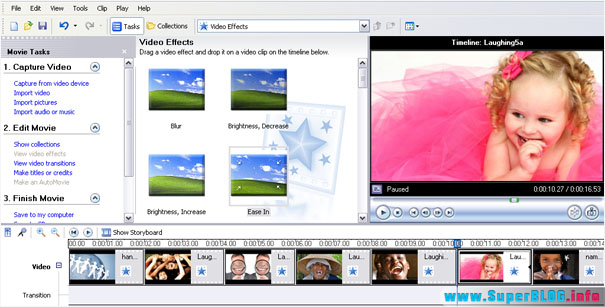
Tidak ada komentar:
Posting Komentar